Netflix ใช้ข้อมูลมากแค่ไหน?
สตรีมมิ่ง บริการเช่น Netflix ทำให้การดูหนังและรายการทีวีเป็นเรื่องง่าย แต่ถ้าบริการอินเทอร์เน็ตของคุณมีขีด จำกัด ข้อมูลก็จะใช้งานได้ง่ายหลังจากวันหยุดยาว Stranger Things. แต่คุณสามารถติดตามข้อมูลที่คุณใช้และจำกัดข้อมูลได้ นี่คือสิ่งที่คุณต้องรู้เกี่ยวกับการใช้ข้อมูลของ Netflix
Netflix ใช้ข้อมูลมากแค่ไหน?
ปริมาณข้อมูลที่ Netflix ใช้ขึ้นอยู่กับคุณภาพของภาพที่คุณใช้ ต่อไปนี้คือค่าต่างๆ ของการตั้งค่าคุณภาพสูงสุด
- สตรีมความละเอียดมาตรฐาน: ใช้งานประมาณ 1 GB ต่อชั่วโมง
- สตรีมความละเอียดสูง: ใช้งานประมาณ 3 GB ต่อชั่วโมง
- สตรีมความละเอียดสูงพิเศษ: รวมถึง วิดีโอ 4K; ใช้ประมาณ 7 GB ต่อชั่วโมง
วิธีควบคุมปริมาณข้อมูลที่ Netflix ใช้บนเว็บ
หากคุณกังวลว่า Netflix จะกินข้อมูลของคุณ คุณสามารถควบคุมคุณภาพของวิดีโอที่คุณสตรีมได้ ต่อไปนี้คือวิธีการดำเนินการในเวอร์ชันเว็บ
หากคุณมีหลายโปรไฟล์ในบัญชีของคุณ คุณต้องปรับการตั้งค่าคุณภาพสำหรับแต่ละโปรไฟล์แยกกัน
ลงชื่อเข้าใช้บัญชี Netflix ของคุณแล้วเลือกโปรไฟล์ของคุณ
-
คลิกของคุณ รูปโปรไฟล์ ที่มุมขวาบน จากนั้นเลือก บัญชี.

-
ภายใต้ โปรไฟล์ & การตั้งค่าโดยผู้ปกครอง หัวเรื่อง เลือก ลูกศร ข้างโปรไฟล์ที่คุณต้องการปรับ
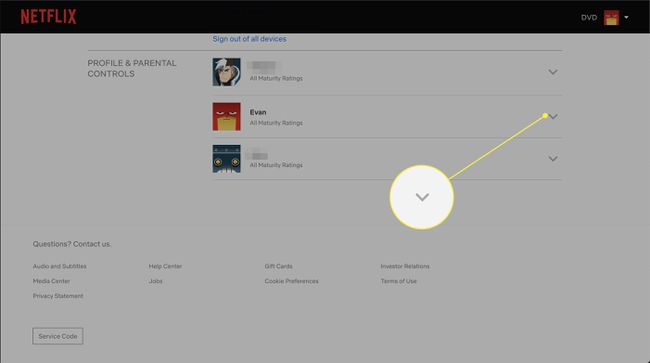
-
คลิก เปลี่ยน ถัดจาก การตั้งค่าการเล่น.
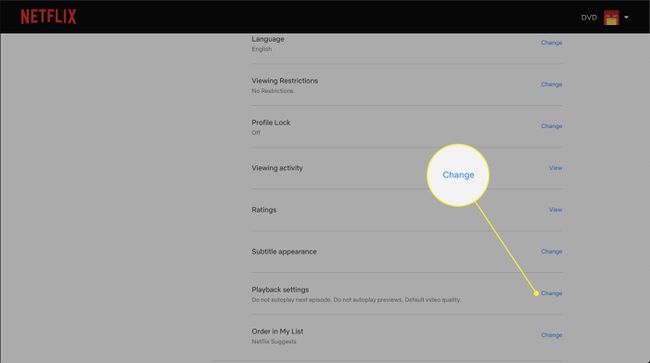
-
เลือกตัวเลือกที่คุณต้องการภายใต้ ปริมาณการใช้อินเทอร์เน็ตต่อหน้าจอ:
- รถยนต์: ใช้คุณภาพที่ดีที่สุดตามความเร็วอินเทอร์เน็ตของคุณ
- ต่ำ: จำกัดการใช้ข้อมูลไว้ที่ 0.3 GB ต่อชั่วโมง
- ปานกลาง: ใช้งานสูงสุด 0.7 GB ต่อชั่วโมง
- สูง: ใช้ 3 GB สำหรับ HD และ 7 GB สำหรับ UHD

ใช้การตั้งค่าต่ำหรือปานกลางเพื่อบันทึกข้อมูล ตัวเลือกสูงจะใช้จำนวนเงินสูงสุด และการตั้งค่าอัตโนมัติทำให้คุณไม่สามารถควบคุมปริมาณข้อมูลที่คุณใช้
-
คลิก บันทึก เพื่อรักษาการเปลี่ยนแปลงของคุณ
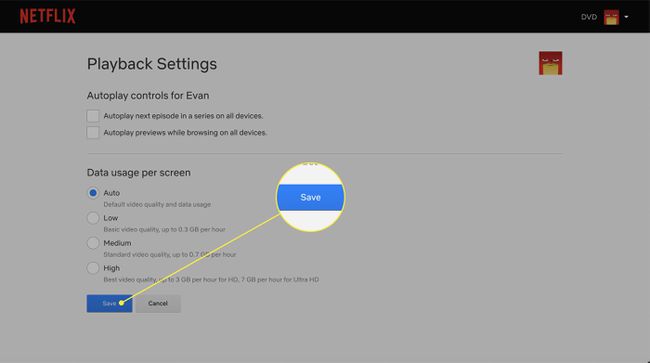
การเปลี่ยนแปลงที่คุณทำอาจใช้เวลานานถึงแปดชั่วโมงจึงจะมีผลกับอุปกรณ์ทุกเครื่องของคุณ
วิธีควบคุมปริมาณข้อมูลที่ Netflix ใช้บนมือถือ
การตั้งค่าเว็บของคุณมีผลกับอุปกรณ์ทั้งหมดของคุณ แต่ถ้าคุณ ดาวน์โหลดวิดีโอจากแอป Netflixคุณสามารถบันทึกข้อมูลบางส่วนด้วยการตั้งค่าบางอย่างในแอปมือถือ การตั้งค่าหนึ่งจะลดขนาดของไฟล์ที่คุณบันทึกเพื่อลดการใช้ข้อมูลและเพิ่มความเร็วในการดาวน์โหลด นี่คือสิ่งที่ต้องทำ
เปิดแอป Netflix และลงชื่อเข้าใช้ หากจำเป็น
-
แตะ มากกว่า ที่ด้านล่างของหน้าจอ
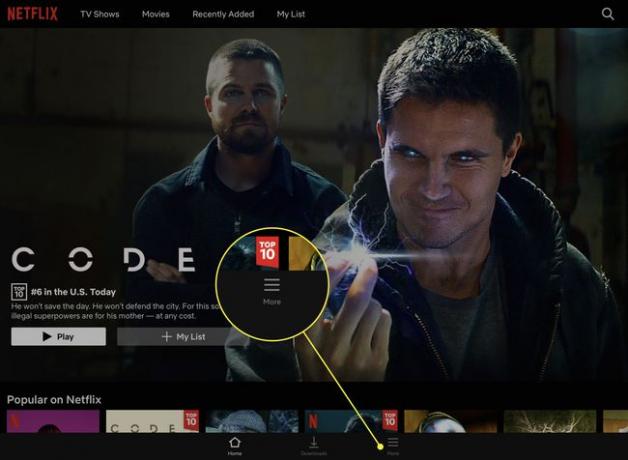
-
แตะ การตั้งค่าแอพ.
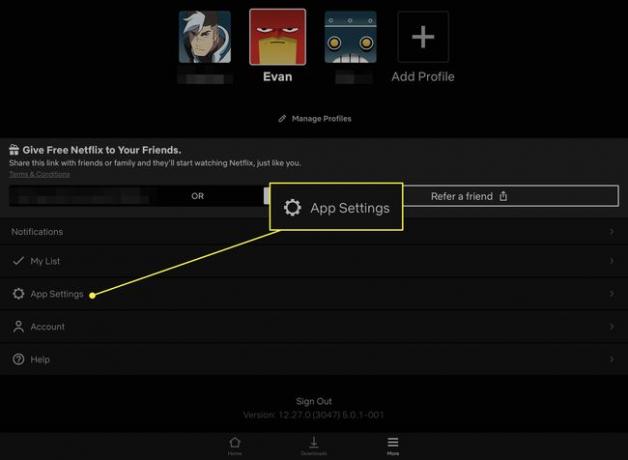
-
แตะ คุณภาพวีดีโอ.
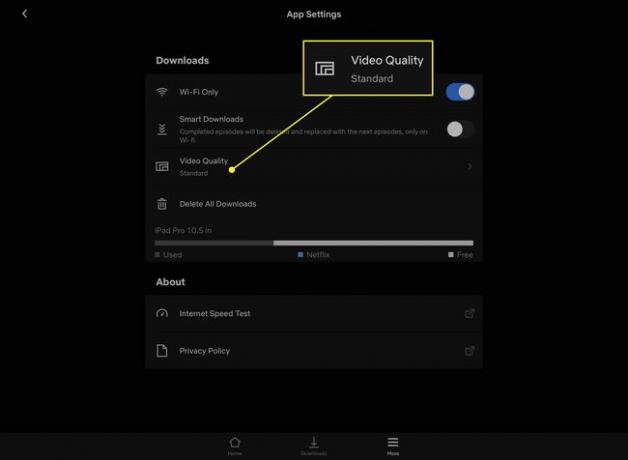
-
คุณมีสองตัวเลือกในหน้าจอถัดไป แต่ก็ไม่ได้เจาะจงมากนัก แตะ มาตรฐาน เพื่อใช้อินเทอร์เน็ตน้อยลงเมื่อคุณดาวน์โหลดภาพยนตร์หรือรายการทีวี

